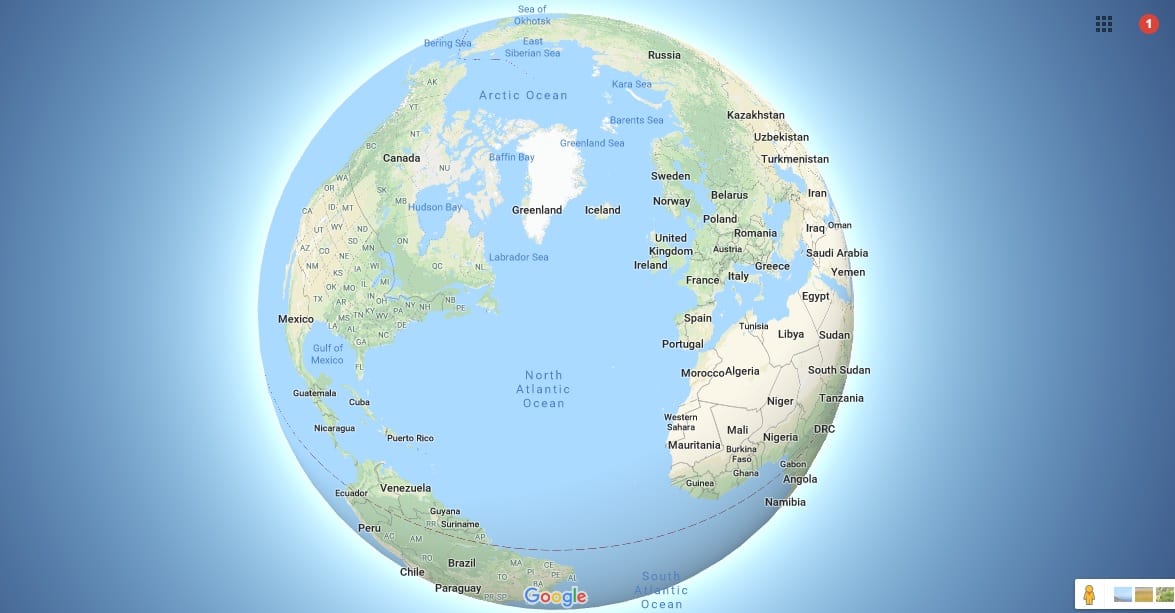901
Con Google Maps, puedes activar rápidamente la vista 3D y experimentar las ciudades casi de cerca. Lee aquí cómo hacerlo
Vista 3D en Google Maps – Cómo hacerlo en su ordenador
También puedes utilizar las imágenes de satélite de Google Earth en Google Maps, incluida una vista en 3D del mapa que estás consultando. Especialmente en las grandes ciudades, se pueden ver imágenes impresionantes como resultado. Así es como funciona:
- Llamar a Google Maps en el navegador.
- Si está en la vista de mapa, cambie primero a la vista «Satélite» a través del cuadrado de la parte inferior izquierda.
- En el lado derecho encontrarás el botón «3D», con el que podrás cambiar entre la vista 3D y 2D.
- Amplía la imagen con la rueda del ratón o con los botones del panel de control. Ahora puedes ver los alzados y los edificios en 3D.
- Cuando está en la vista de satélite, también puede cambiar y mover la vista manteniendo pulsada la tecla Ctrl y el botón izquierdo del ratón.
Vista 3D de Google Maps en tu smartphone – Cómo hacerlo
Aunque por el momento la vista de satélite en 3D de Google Maps aún no está disponible en los smartphones, hay otra vista en 3D. En este, encontrará edificios seleccionados mínimamente modelados en 3D.
- Para iniciar la vista en 3D, abre primero la aplicación Google Maps en tu smartphone.
- Navegue hasta la ubicación deseada y pulse el botón de tipo de mapa en la esquina superior derecha.
- Seleccione aquí la opción «3D» en «Detalles del mapa».
- Algunos edificios son ahora visibles en tres dimensiones. Puedes navegar con dos dedos y desplazar la vista.